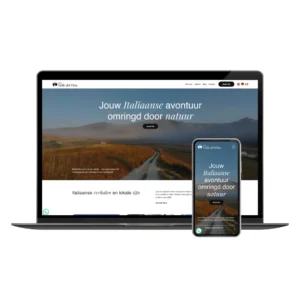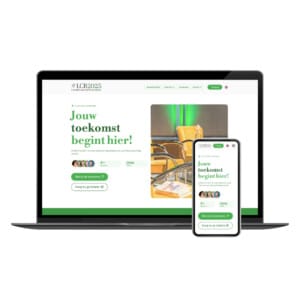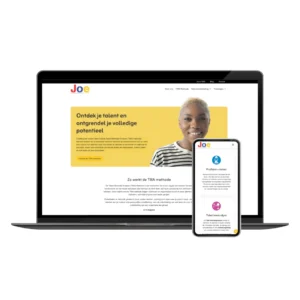Mogelijke oorzaken van de WordPress gemiste planningfout en vijf foutopsporingsmethoden om de fout bij het publiceren van geplande berichten in WordPress op te lossen en te voorkomen dat deze opnieuw optreedt.
Hoe de WordPress gemiste planning fout op te lossen
- Controleer op serverproblemen
- Controleer op conflicten met andere plugins en probeer eventuele interfererende plugins uit te schakelen
- Installeer een plugin voor het oplossen van gemiste planning, zoals WP Missed Schedule of Missed Schedule Fixer
- Vervang WP-Cron door een server cron
- Publiceer het gemiste bericht handmatig door de publicatiedatum en -tijd in de berichteditor te bewerken
Wat is de WordPress gemiste planning
De WordPress gemiste planningfout treedt op wanneer de cron-job die je inhoud publiceert niet goed functioneert. WordPress gebruikt een systeem genaamd WP-cron om je te helpen bij het automatiseren van repetitieve taken, zoals het publiceren van geplande berichten.
Echter, in tegenstelling tot een server-side cron-job die taken uitvoert op basis van een vastgesteld schema, vertrouwt de WordPress-versie op het laden van pagina’s om de gebeurtenissen te activeren.
Bijvoorbeeld, je hebt gepland om 10 uur ’s ochtends een blogpost te publiceren. Maar als er niemand op dat moment jouw site bezoekt, wordt de cron niet geactiveerd, wat leidt tot een fout bij het plannen van berichten.
Andere redenen die de WordPress gemiste planningfout kunnen veroorzaken:
- Onjuiste instellingen. Het selecteren van de verkeerde tijdzone kan voorkomen dat WordPress geplande berichten op het juiste moment publiceert.
- Verlopen cache. Verouderde inhoud kan interfereren met de cron-processen, wat resulteert in mislukte geautomatiseerde taken.
- Beperkt geheugen. Een lage geheugenlimiet is een kritieke fout in WordPress die je kunt tegenkomen bij het publiceren van geplande berichten.
Hoe de WordPress gemiste planningfout op te lossen
Dit gedeelte behandelt vijf mogelijke oplossingen om de gemiste planningfout in WordPress op te lossen, van het controleren van de WordPress-instellingen tot het gebruik van een server-side cron.
1. Controleer Je WordPress-instellingen
De eerste stap is om je WordPress tijdzone-instellingen te inspecteren. Zorg ervoor dat het correct is geconfigureerd om planningsfouten te voorkomen:
- 1. Open het WordPress-dashboard.
- Ga naar Instellingen → Algemeen.
- Scroll naar beneden naar Tijdzone.
- Selecteer een stad binnen je tijdzone of kies een Coordinated Universal Time (UTC) offset.
- Klik op Wijzigingen opslaan.
Nadat je de tijdzone correct hebt ingesteld, maak een ander gepland WordPress-bericht om te zien of het de fout oplost.
2. Cache Wissen
Hoewel een caching-plugin websites sneller laat laden, kan het verouderde inhoud bevatten die interfereren met WordPress-cron-jobs. Hierdoor kunnen geplande taken niet goed worden uitgevoerd.
Volg de instructies van je plugin om de cache te wissen.
3. Verhoog het Geheugenlimiet van WordPress
De volgende foutopsporingsmethode omvat het controleren van de geheugenlimiet van de webserver.
Aangezien WordPress PHP gebruikt als zijn scriptingtaal, moet je de huidige PHP-geheugenlimiet controleren:
- Vanuit het WordPress-dashboard, ga naar Hulpprogramma’s → Sitegezondheid.
- Selecteer Informatie en scroll naar Server.
- Zoek het gedeelte PHP-geheugenlimiet.
Als je geheugenlimiet onder de 512 MB ligt, raad ik aan het te verhogen.
Afhankelijk van het aantal plugins dat je gebruikt, is mogelijk een hogere limiet nodig.
Hier is hoe je het doet via je WordPress-configuratiebestand:
- Gebruik FTP of de bestandsbeheerder in je hostingomgeving.
- Open de public_html-map en zoek het bestand wp-config.php.
- Kopieer de volgende code:
define(‘WP_MEMORY_LIMIT’, ‘512M’); - Plak het in het PHP-bestand vóór de boodschap “Dat is alles, stop met bewerken! Veel plezier met publiceren.“
- Klik op Opslaan.
4. Gebruik een WordPress Plugin voor gemiste planning
Als geen van de eerdere oplossingen werkt, overweeg dan het gebruik van plugins om de gemiste planningfout op te lossen. Hier zijn een paar van onze aanbevelingen:
- Scheduled Post Trigger: Wanneer een gebruiker je site bezoekt, controleert Scheduled Post Trigger of de WordPress-cron-jobs geplande berichten missen en publiceert deze onmiddellijk. Maar aangezien deze plugin afhankelijk is van webbezoekers om te werken, raad ik deze alleen aan voor drukbezochte websites.
- Missed Scheduled Posts Publisher: Voor een nieuwe WordPress-site met minder verkeer is Missed Scheduled Posts Publisher de beste optie. Het controleert automatisch en publiceert gemiste berichten elke 15 minuten, ongeacht het verkeer.
Installeer een van de plugins via de WordPress-plugin-directory. Zodra geactiveerd, zijn er geen aanvullende configuraties vereist. Maak eenvoudig een nieuwe geplande taak om te zien of de gemiste planningfout in WordPress verdwijnt.
5. Vervang WP-Cron Door een Server Cron
Als het probleem aanhoudt, vervang dan WP-cron door een server-side cron als laatste redmiddel.
In tegenstelling tot de WordPress-versie zal een server-side cron taken activeren op een vastgestelde datum of tijd, ongeacht of een gebruiker je site bezoekt.
Bijvoorbeeld, een gebruiker stelt het interval in op één maand. Vervolgens controleert de server-side cron automatisch de taken en publiceert maandelijks gemiste berichten, zelfs als er geen bezoekers zijn.
1. Schakel WP-Cron uit
Voordat je een server-cron instelt, schakel je eerst de WP-versie uit om conflicten te voorkomen.
- Open je bestanden via FTP of via de bestandsbeheerder van je hosting.
- Open het wp-config.php-bestand in je hoofdmap.
- Voeg de volgende code toe vóór de regel “Dat is alles, stop met bewerken!”: define(‘DISABLE_WP_CRON’, true);
2. Stel een cron-opdracht in
Omdat dit voor elke host anders is, moet je de handleiding van je hostingbedrijf controleren over hoe dit te doen.
Als je webhostingprovider geen gebruikers toestaat aangepaste cron-taken te maken, gebruik dan tools zoals EasyCron of cron-job.org.
Conclusie
Regelmatig blogberichten plaatsen stelt eigenaren van WordPress-sites in staat een sterke online aanwezigheid te vestigen en een loyale lezersbasis op te bouwen. Daarom is het handig om te weten hoe je berichten op WordPress kunt plannen voor de lange termijn.
Hoewel WordPress een functie heeft om publicatie te automatiseren, kun je soms een fout tegenkomen.
Gelukkig zijn er enkele methoden om de WordPress gemiste planningfout op te lossen:
- Selecteer de juiste tijdzone.
- Wis de cache op je WordPress-website met behulp van een caching-plugin of via het hostingaccount.
- Verhoog het geheugenlimiet van de site.
- Gebruik een gemiste planning-plugin, zoals Scheduled Post Trigger.
- Schakel WP-cron uit en stel een server-side cron in.
Ik hoop dat dit artikel je kan helpen WordPress gemiste planningproblemen in de toekomst te vermijden. Maar als het probleem zich blijft voordoen, neem dan contact op met je webhost om te zien of ze betere oplossingen hebben. Veel succes.